Recortando Fotos (para Impressão de Fotos)
Recortar é o ato de selecionar a área que será mantida em uma imagem e descartar o restante.
Na impressão de fotos, você pode recortar fotos na tela de Configurações de Impressão.
 Importante
Importante
-
Windows
Para cortar uma imagem, defina Impressora (Printer), Tamanho do papel (Paper Size) e Impressão sem bordas (Borderless printing) antes. Alterar essas configurações depois de cortar uma imagem restaurará o estado anterior ao corte da imagem.
Alterar Tipo de mídia (Media Type) ou Origem do papel (Paper Source) também pode restaurar o estado da imagem anterior ao corte, dependendo da origem do papel e do tipo de mídia selecionado. -
macOS
Para cortar uma imagem, defina o Tamanho do papel (Paper Size) antes. Alterar o tamanho do papel depois de cortar uma imagem restaurará o estado anterior ao corte da imagem.
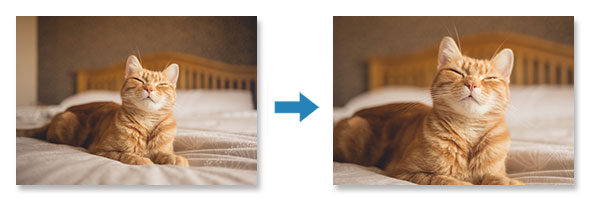
-
Em Configurações de Impressão, selecione a foto que deseja recortar e clique em Recortar (Crop).
 Nota
Nota- A imagem selecionada estará com contorno laranja.
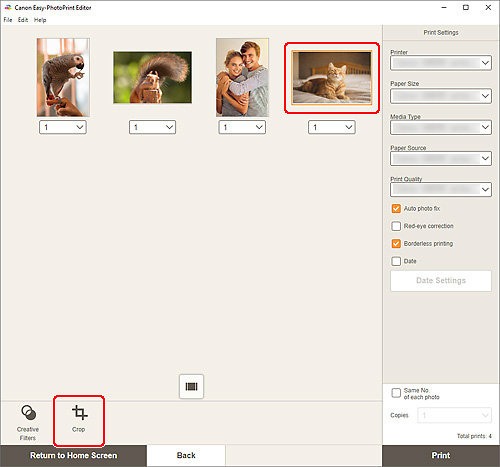
A visualização é alternada para a tela Recortar.
-
Amplie/reduza ou gire a imagem durante a visualização do resultado.
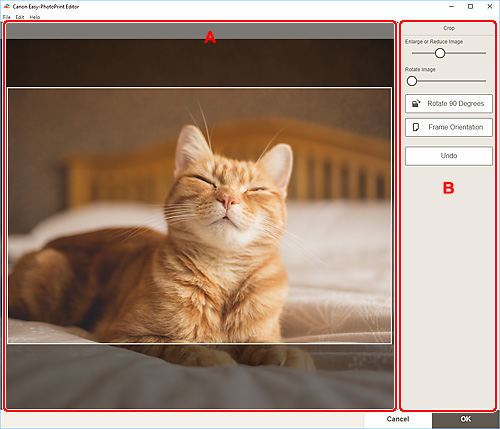
A: Área de Visualização
Exibe a pré-visualização da imagem sendo recortada.
 Nota
Nota- Você pode especificar a área de corte arrastando a imagem.
B: Recortar (Crop)
- Ampliar ou reduzir a imagem (Enlarge or Reduce Image)
- Arraste o controle para ampliar ou reduzir a imagem livremente.
- Girar a imagem (Rotate Image)
- Arraste o controle deslizante para girar a imagem no sentido horário.
 Girar 90 graus (Rotate 90 Degrees)
Girar 90 graus (Rotate 90 Degrees)- Gira a imagem 90 graus no sentido horário com cada clique.
 Orientação da moldura (Frame Orientation)
Orientação da moldura (Frame Orientation)- Clique para alternar a orientação da moldura de recorte entre retrato e paisagem.
- Desfazer (Undo)
- Restaura a imagem ao estado antes de ser recortada.
-
Clique em OK.
A visualização alterna para a tela Configurações de Impressão.
